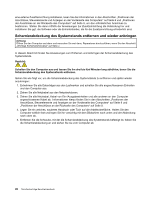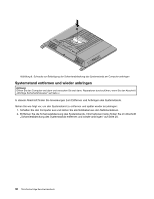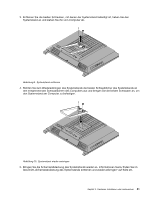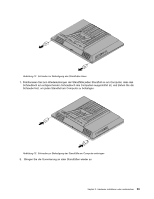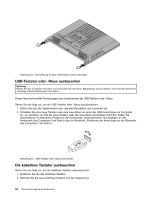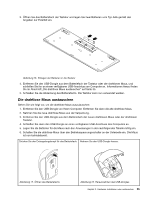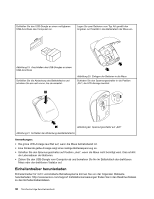Lenovo ThinkCentre Edge 72z (German) User Guide - Page 45
Bringen Sie die Gummierung an allen Standfüßen wieder an.
 |
View all Lenovo ThinkCentre Edge 72z manuals
Add to My Manuals
Save this manual to your list of manuals |
Page 45 highlights
Abbildung 12. Schraube zur Befestigung des Standfußes lösen 7. Positionieren Sie zum Wiederanbringen der Standfüße jeden Standfuß so am Computer, dass das Schraubloch am entsprechenden Schraubloch des Computers ausgerichtet ist, und ziehen Sie die Schraube fest, um jeden Standfuß am Computer zu befestigen. Abbildung 13. Schraube zur Befestigung der Standfüße am Computer anbringen 8. Bringen Sie die Gummierung an allen Standfüßen wieder an. Kapitel 5. Hardware installieren oder austauschen 33
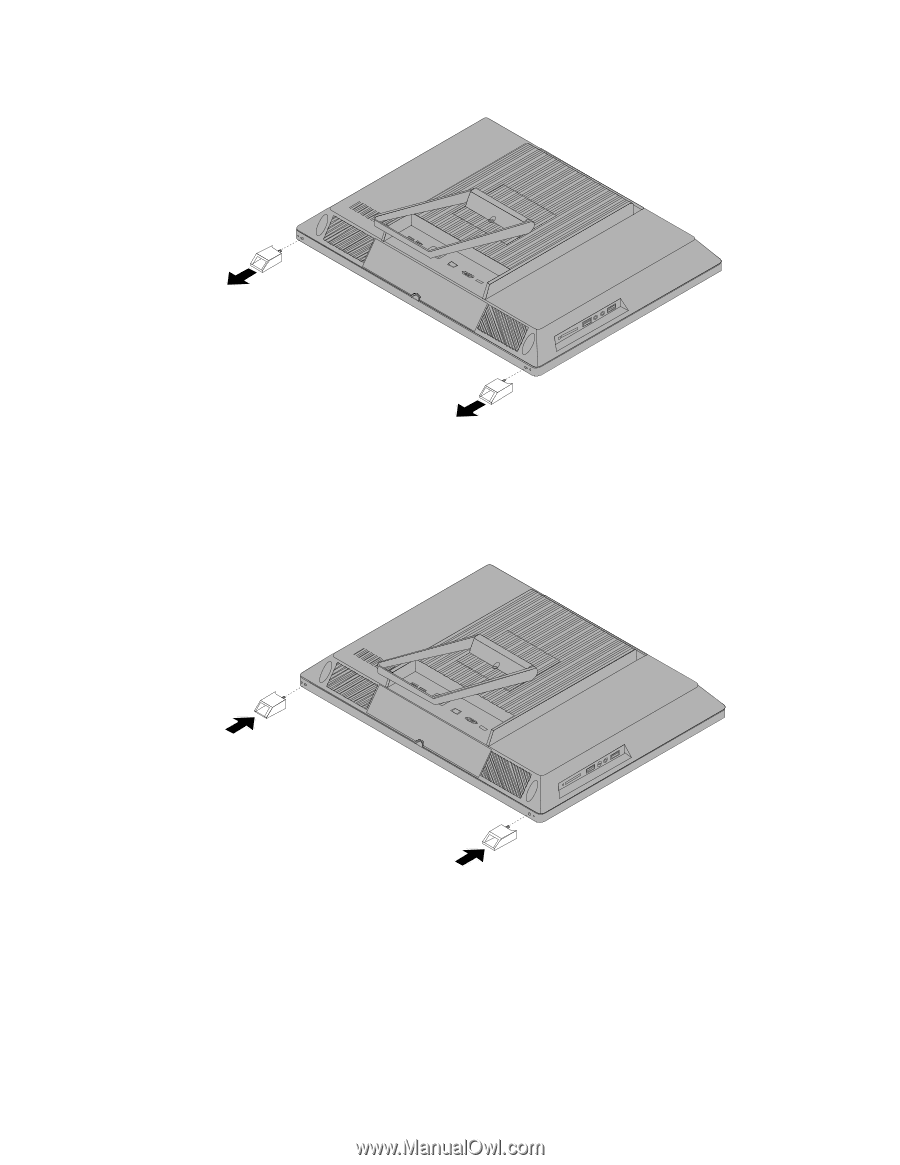
Abbildung 12. Schraube zur Befestigung des Standfußes lösen
7. Positionieren Sie zum Wiederanbringen der Standfüße jeden Standfuß so am Computer, dass das
Schraubloch am entsprechenden Schraubloch des Computers ausgerichtet ist, und ziehen Sie die
Schraube fest, um jeden Standfuß am Computer zu befestigen.
Abbildung 13. Schraube zur Befestigung der Standfüße am Computer anbringen
8.
Bringen Sie die Gummierung an allen Standfüßen wieder an.
Kapitel 5
.
Hardware installieren oder austauschen
33